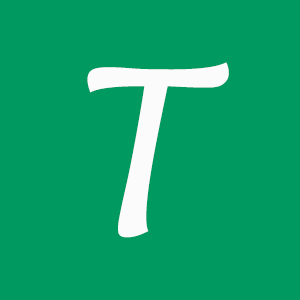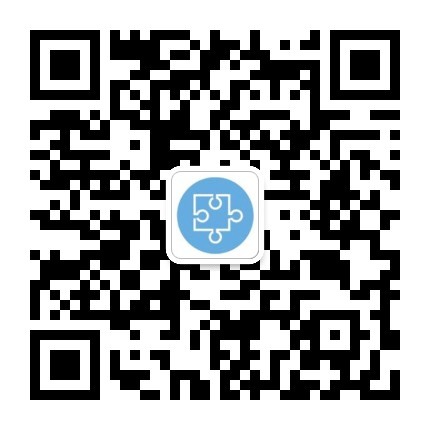前端攻城狮也可以自拍啦!
<video id="video"></video>
navigator.getUserMedia这个接口,这个接口的支持情况已经逐渐变好了:点这里navigator.getUserMedia = navigator.getUserMedia
|| navigator.webkitGetUserMedia
|| navigator.mozGetUserMedia;
navigator.getUserMedia(constraints, successCallback, errorCallback);
constraints:Object类型,指定了请求使用媒体的类型succeCallback:启用成功时的函数,它传入一个参数,为视频流对象,可以进一步通过window.URL.createObjectURL()接口把视频流转换为对象URL。errorCallback:启动失败时的函数。它传入一个参数,为错误对象(chrome)或错误信息字符串(Firefox),可能值:
PERMISSION_DENIED:用户拒绝提供信息。
NOT_SUPPORTED_ERROR:浏览器不支持硬件设备。
MANDATORY_UNSATISFIED_ERROR:无法发现指定的硬件设备。
navigator.getUserMedia({
video: true
});
navigator.getUserMedia({
video: true,
audio: true
});
var URL = window.URL || window.webkitURL; // 获取到window.URL对象
navigator.getUserMedia({
video: true
}, function(stream) {
video.src = URL.createObjectURL(stream);// 将获取到的视频流对象转换为地址
video.play();
}, function(error) {
console.log(error.name || error);
});
<canvas>元素来画图,代码如下:
<canvas id="canvas"></canvas>
var canvas = document.getElementById('canvas');
var ctx = canvas.getContext('2d');
var width = video.width;
var height = video.height;
canvas.width = width;
canvas.height = height;
ctx.drawImage(video, 0, 0, width, height);
<a download='snap.png' id="download">下载图片</a>
var url = canvas.toDataURL('image/png');
document.getElementById('download').src = url;
5、 完整实例
<!DOCTYPE html>
<html>
<head>
<meta charset="UTF-8">
<title></title>
<style>
#canvas,#video {
float: left;
margin-right: 10px;
background: #fff;
}
.box {
overflow: hidden;
margin-bottom: 10px;
}
</style>
</head>
<body>
<div class="box">
<video id="video" width="400" height="300"></video>
<canvas id="canvas"></canvas>
</div>
<button id="live">直播</button>
<button id="snap">截图</button>
<script>
var video = document.getElementById('video');
var canvas = document.getElementById('canvas');
var ctx = canvas.getContext('2d');
var width = video.width;
var height = video.height;
canvas.width = width;
canvas.height = height;
function liveVideo(){
var URL = window.URL || window.webkitURL; // 获取到window.URL对象
navigator.getUserMedia({
video: true
}, function(stream){
video.src = URL.createObjectURL(stream); // 将获取到的视频流对象转换为地址
video.play(); // 播放
//点击截图
document.getElementById("snap").addEventListener('click', function() {
ctx.drawImage(video, 0, 0, width, height);
var url = canvas.toDataURL('image/png');
document.getElementById('download').href = url;
});
}, function(error){
console.log(error.name || error);
});
}
document.getElementById("live").addEventListener('click',function(){
liveVideo();
});
</script>
</body>
</html>